
Главная страница Случайная страница
КАТЕГОРИИ:
АвтомобилиАстрономияБиологияГеографияДом и садДругие языкиДругоеИнформатикаИсторияКультураЛитератураЛогикаМатематикаМедицинаМеталлургияМеханикаОбразованиеОхрана трудаПедагогикаПолитикаПравоПсихологияРелигияРиторикаСоциологияСпортСтроительствоТехнологияТуризмФизикаФилософияФинансыХимияЧерчениеЭкологияЭкономикаЭлектроника
Створення ефекту напису на поверхнях
|
|
Лабораторна робота №4
Мета роботи:
Навчитись створювати напис на дерев’яній поверхні
Хід роботи:
Відкрийте дерев'яну поверхню.

1. Створіть дублікат шару Изображение > Создать дубликат.
2. Далі виберіть Изображение > Коррекция > Уровни. У другій комірці ставимо наступне значення: 1.10 (зображення має посвітлішати) і натискаємо ОК.
3. Виділяємо зображення комбінацією клавіш CTRL+A.
4. Далі Редактирование > Определить узо р і натискаємо ОК. Знімаємо виділення комбінацією клавіш CTRL+D
5. Тепер нам потрібно взяти який-небудь цікавий логотип (можете його зробити і самі, написавши якийсь напис, чи фігуру).
6. Створюємо новий шар і на ньому формуємо свій логотип чи надпис.

7. Клікаємо 2 рази на шар з логотипом і заходимо в стиль шару.
8. Вибираємо Внутренняя тень і задаємо параметри як показано на малюнку нижче
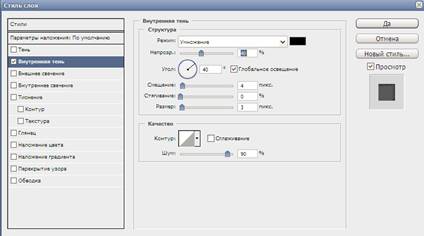
12. Далі вибираємо Тиснение і задаємо параметри як показано нижче:
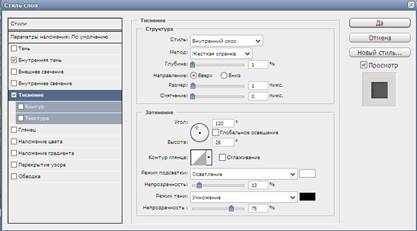
13. Вибираємо Наложение цвета і задаємо чорний колір, Непрозрачность виставляємо 30% Режим: Нормальный:
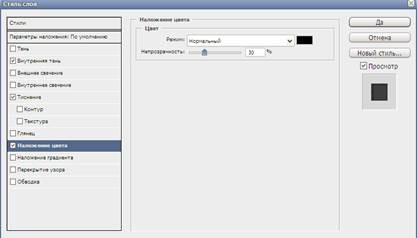
14. Далі вибираємо Перекрытие узора і вибираємо з списку (показано на малюнку стрілкою) нашу дерев’яну поверхню.
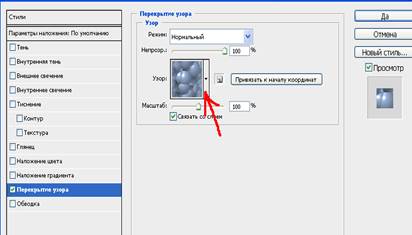
15. Вибираємо Обводка і задаємо параметри як на малюнку нижче:
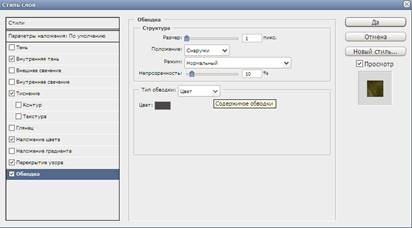
Отримуємо:

Можна добавити свій підпис чи будь яке слово
16. Напишемо текст
17. Натискаємо праву клавішу миші на шарі з логотипом і натискаємо Копировать стиль слоя.
18. Натискаємо праву клавішу миші на шарі з текстом і вибираємо Вклеить стиль слоя.
Готово!
